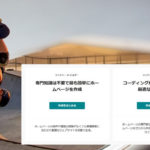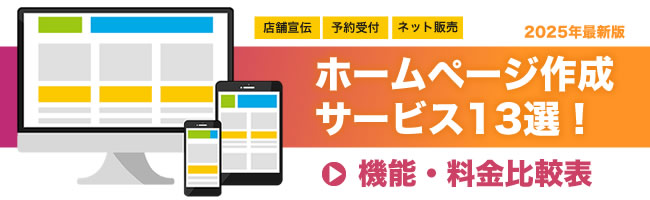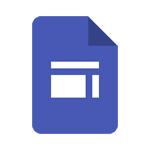Jimdo(ジンドゥー)でネット予約を受付ける方法について解説します。
Jimdoに”予約機能”はついていません

まず、基礎知識として、Jimdo(ジンドゥー)には、予約機能は搭載されていません。スケジュールを記載するための、カレンダーを表示する機能もありません。
つまり、Jimdoでネット予約を受付けるためには、別の予約システムに誘導して予約を完了してもらう必要があります。
予定カレンダーの表示だけなら”Googleカレンダー”で可能です。
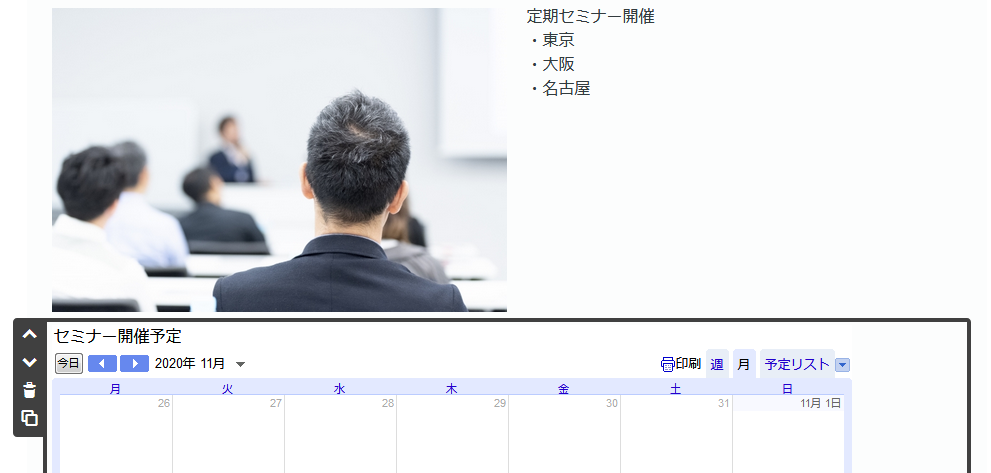
セミナーなど開催予定を伝えるだけならば、無料で使えるGoogleカレンダーでも実現できます。ただし、あくまでも告知だけで、予約機能などはありません。
JimdoでGoogleカレンダーを埋め込む方法
コンテンツ追加→「その他コンテンツ&アドオン」→「ウィジェット/HTML」→埋め込みコードを貼り付けてください。
-
-
【簡単】GoogleカレンダーをWEBサイトに埋め込む手順!必須カスタマイズ・レスポンシブ対応など
Googleカレンダーをブログ・ホームページ・ネットショップなどに埋め込む手順を解説します。 カレンダーに祝日を表示するカスタマイズ、スマホやタブレットなどレスポンシブデザイン対応、表示できない場合の ...
公式ヘルプで紹介されている予約システムは英語のみ。
- bookingkit・・・オンライン予約システム
- ibelsa・・・統合オンライン予約システム
- resmio・・・無料の予約顧客管理システム
「公式ヘルプ」をみると、上記3つのサービスが紹介されています。いずれも英語のサービスで、導入難易度も高めです。
もっと簡単に無料で導入する方法をご紹介します。
というわけで、もっと簡単に、しかも無料で本格的な予約システムを導入する方法として「STORES 予約」というサービスについてご紹介します。

ちなみに、コチラのサービスですが、Jimdoでも利用が推奨されています。予約ボタンの生成画面にも、旧名「Coubic」がおすすめと記載があります。

STORES 予約(月額無料~)とあわせて利用しよう
STORES 予約とは
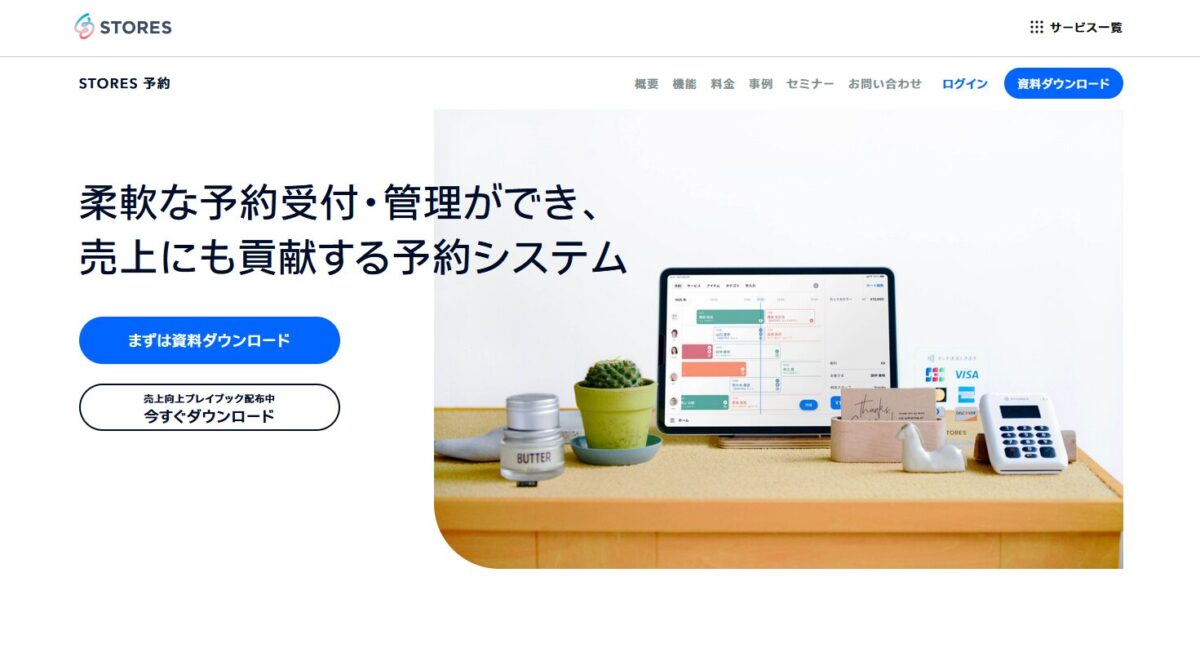
STORES 株式会社 が提供する無料で使える予約システムです。無料ネットショップ「STORES」のブランドサービスですが、連携機能などはありません。
STORES 予約を推薦する理由は3つ。
- 月100件までの予約は無料で使える。
- 操作は簡単で直感的に操作できる。
- クレジットカードの事前決済が導入できる。
無料プランでも、月間100件までは予約の受付ができます。
STORES 予約の基本情報
基本情報 |
||
サービス名称 |
STORES 予約(ストアーズ) |
|
運営事業者 |
STORES 株式会社 |
|
業種対応 |
多種多様な業種に対応できる。 |
|
初期費用 |
無料 |
|
月額費用 |
||
月間予約数 |
フリープラン
50件スモール
200件~チーム
300件~ビジネス
2,000件~エンタープライズ
5,000件~※全て年払い時の料金 |
|
顧客登録数 |
無制限 |
|
備考 |
初期費用とサポートは全プラン共通で無料。上位プランほど、月間予約件数、予約ページ数などが増えます。スモールで基本的な機能搭載、チームプランは複数人スタッフ向け、ビジネスはより本格的な運用に対応できます。 | |
DM、メルマガ機能はライトプラン以上。スタッフ指名、キャンセル待ち、リマインドメールなどは、ベーシックプラン以上の契約が必要になります。

-
-
2025年版|無料で使えるネット予約システムを徹底比較!広告なし・アプリ対応・Google連携などわかりやすく解説
無料で使えるオンライン予約システムについて解説します。 フィットネス、ヨガなどのスクール。エステやマッサージなどのサロン。医療関係や各種イベントで予約システムを探している方は、ぜひ参考にしてみてくださ ...
予約ボタンの設置方法(リンクの貼り付け方)
Jimdoには二つの制作モードがありリンクの貼り方も少し違います。
- AI ビルダーで制作している場合
- クリエイターで制作している場合
-
-
【変更不可】ジンドゥーはクリエイターがオススメ!AIビルダーとの違いを解説[料金と機能の比較・操作動画など]
Jimdo(ジンドゥー)でホームページを作る際に選べる「AI ビルダー」と「クリエイター」という2つのモードの違いについて解説します。 基礎知識 Jimdoでは3種類のコンテンツが作成できる Jimd ...
AI ビルダーで制作している場合

予約ページへのリンクを掲載したい部分で「ブロックを追加」をクリックする。
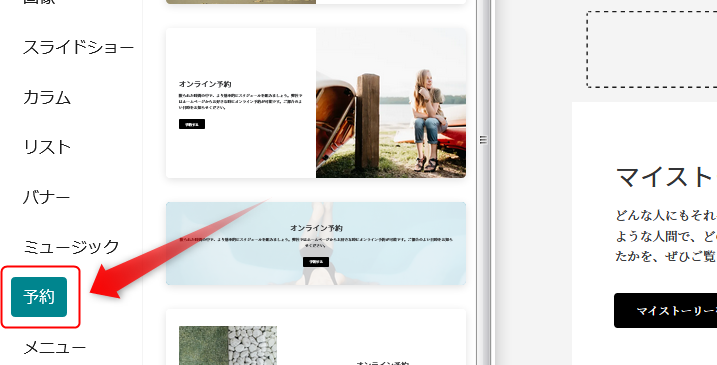
左メニュー「予約」をクリックして好きなデザインを選択する。
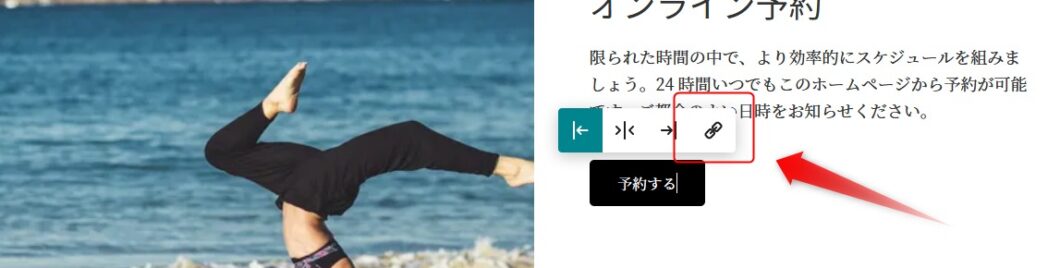
リンクマークをクリックして、リンク先URLを入力すれば完了です。
クリエイターで制作している場合
STORES 予約側の操作
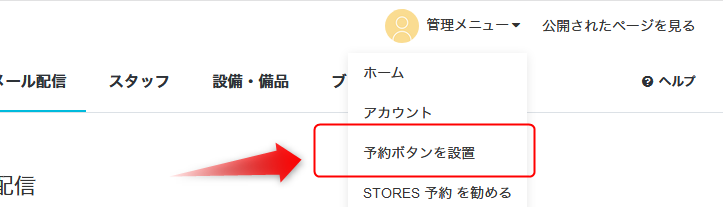
まずは、STORES予約の管理画面にログインしたのち、右上にある「管理メニュー」→「予約ボタンを設置」をクリックします。
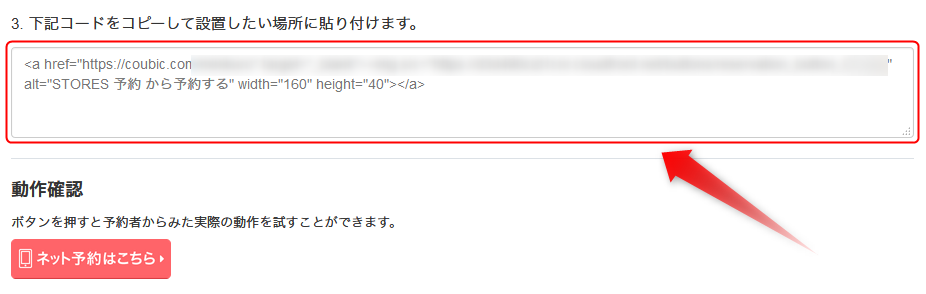
デザイン、予約対象を選択したのち、上画像赤枠のコードをコピーします。
Jimdo側の操作

予約ボタンを追加したいところで「コンテンツを追加」をクリックする。
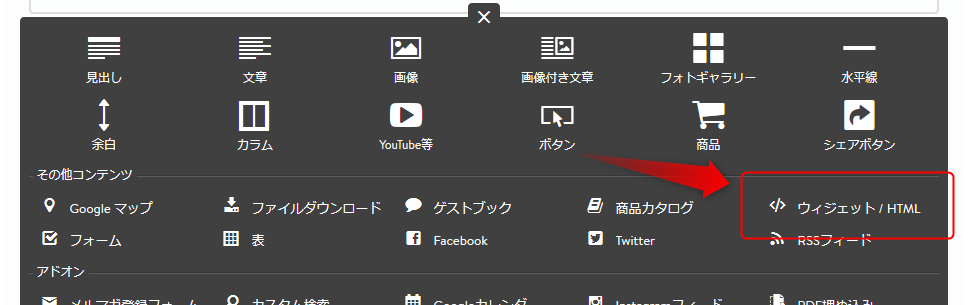
「その他のコンテンツ&アドオン」→「ウィジェット/HTML」をクリックする。
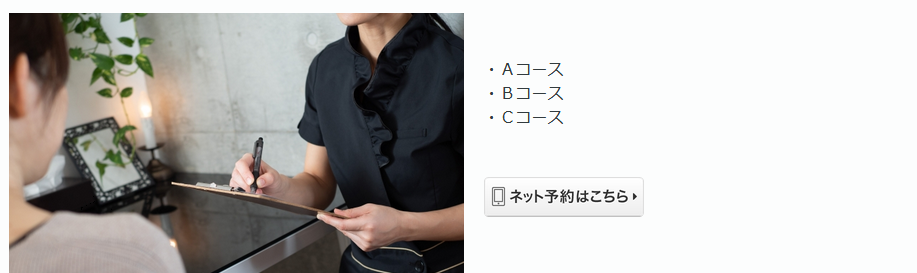
「STORES 予約」を掲載した完成イメージは上画像の通りです。

まとめ

Jimdo(ジンドゥー)でネット予約を受付ける方法について解説しました。
Jimdoにあった、予約サービスということで「STORES 予約」を紹介しましたが、ほかにも予約システムはいくつもあります。比較しながら検討してみてください。
あわせてチェックしてほしいサービス
毎週きまったスクールの予約システムならば「ペライチ」の予約機能はオススメです。月額1,000円で予約ページを作成することができます。
-
-
ペライチの予約機能どうなの!?実際に利用した感想・評価に加えて最適な使いみちなどを解説
ホームページ作成ツール「ペライチ」の予約機能について調査してみました。予約機能に興味はあるけど、有料プランに契約するのを躊躇している方など、ぜひコチラの記事を参考にしてみてください。 ペライチとは ペ ...
無料ツールで外部カレンダーの埋め込みまで必要なら「Airリザーブ」が第一候補です。その他のサービスも含めて、下記リンクで詳しく解説しています。
-
-
【無料】送信メールにカード決済を導入する方法!個人も使える厳選サービスを紹介[WEB請求書・メールリンク型決済]
ネットショップやWEBサイトを持つことなく、メール送信だけでクレジットカード決済で料金を請求して回収する方法について解説します。 「メールリンク型決済」とか「オンライン請求書」と呼ばれるサービスを利用 ...
カード決済が必要な方は、無料で導入できる「Square」のメール請求書決済を利用しましょう。業種やサービスにもよりますが、事前決済も可能です。
-
-
失敗しないホームページ予約システムの選び方!費用や機能の違いを解説【操作動画も掲載してます】
ホームページに導入できる予約システムについて、いくつかのサービスの費用や機能の違いについて解説します。 同じ予約機能でも、サービスごとに内容は違います。有料サービスも含めて、口コミ情報として感想を掲載 ...
最後まで読んで頂きありがとうございました。
また新しい情報などあれば更新していきます。